So deaktivieren oder löschen Sie Ihren Twitter-Account (jetzt X) auf Ihrem Smartphone
Um Ihren Twitter-Account zu löschen, müssen Sie ihn zuerst deaktivieren. Sobald Sie ihn deaktiviert haben, beginnt eine 30-tägige Karenzfrist. Sie können Ihren Account nicht sofort löschen, aber wenn Sie sich während dieses Zeitraums nicht einloggen, wird er unwiderruflich entfernt.
Die 30-Tage-Deaktivierung gibt Ihnen Zeit, Ihren Entschluss zu überdenken, falls Sie Ihre Meinung ändern oder einen versehentlich deaktivierten Account wiederherstellen möchten. Bevor Sie Ihren Account deaktivieren, erstellen Sie ein Backup Ihrer X-Daten, falls Sie sie behalten wollen.
Die Deaktivierung oder Löschung Ihres Twitter-Accounts ist für Android- und iOS-Geräte identisch:
So deaktivieren Sie Ihren Twitter (X)-Account
-
Tippen Sie in der oberen linken Bildschirmecke auf das Account-Symbol und gehen Sie zu "Einstellungen und Support" > "Einstellungen und Datenschutz".
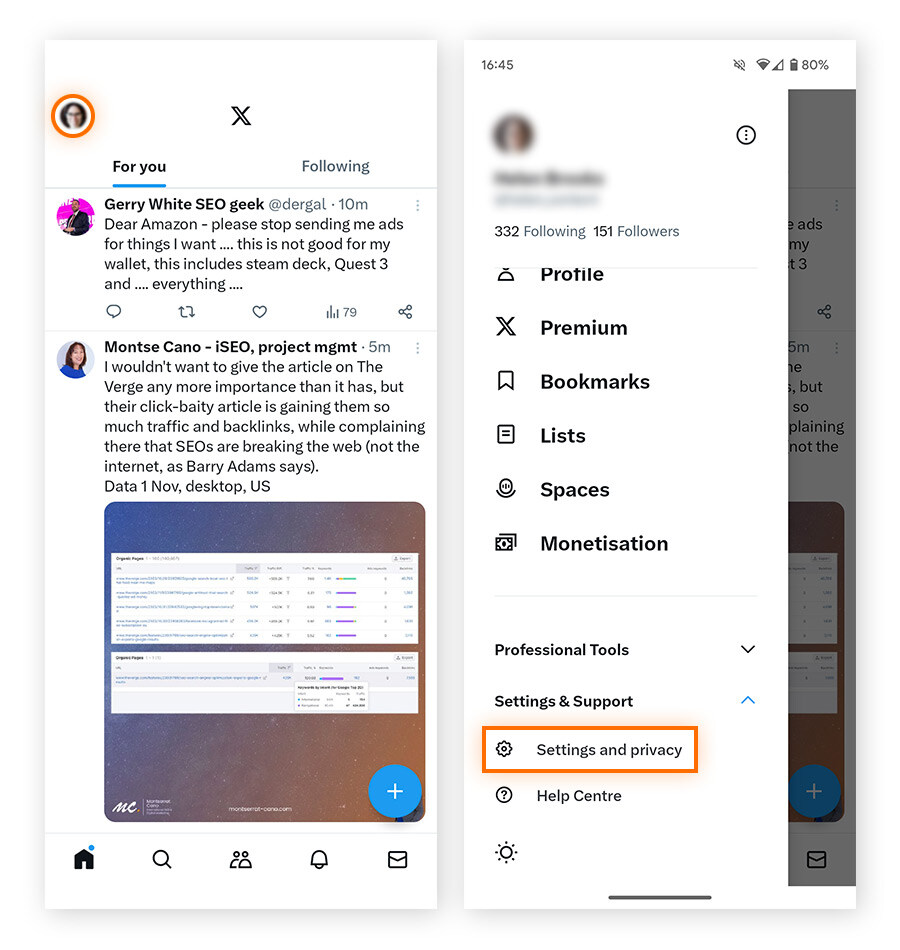
-
Tippen Sie auf "Dein Account" > "Account deaktivieren".
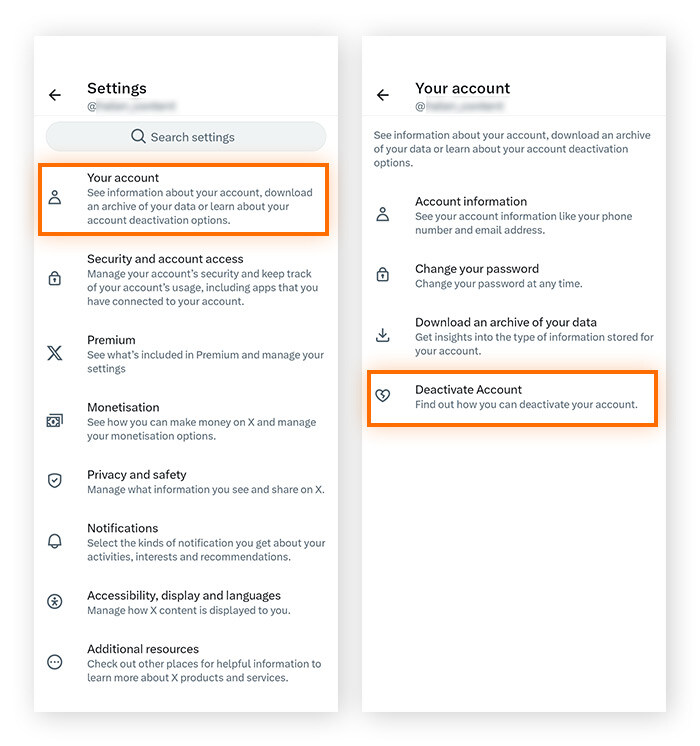
-
Lesen Sie die bereitgestellten Informationen und bestätigen Sie dann Ihre Entscheidung, indem Sie auf "Deaktivieren" tippen. Geben Sie Ihr "Passwort" ein und tippen Sie auf "Deaktivieren".

So deaktivieren oder löschen Sie Twitter (X) auf einem PC oder Mac
Um Ihren Twitter-Account auf dem Computer zu löschen, gehen Sie zur "Anmeldeseite von X", melden Sie sich an und deaktivieren Sie Ihren Account. Sobald Ihr X-Account deaktiviert wurde, wird er nach 30 Tagen unwiderruflich gelöscht, wenn Sie sich nicht anmelden.
So löschen Sie Twitter auf Windows- oder Mac-Geräten:
-
Melden Sie sich bei Ihrem Account an und klicken Sie in der Schaltfläche im Hauptmenü auf "Mehr".
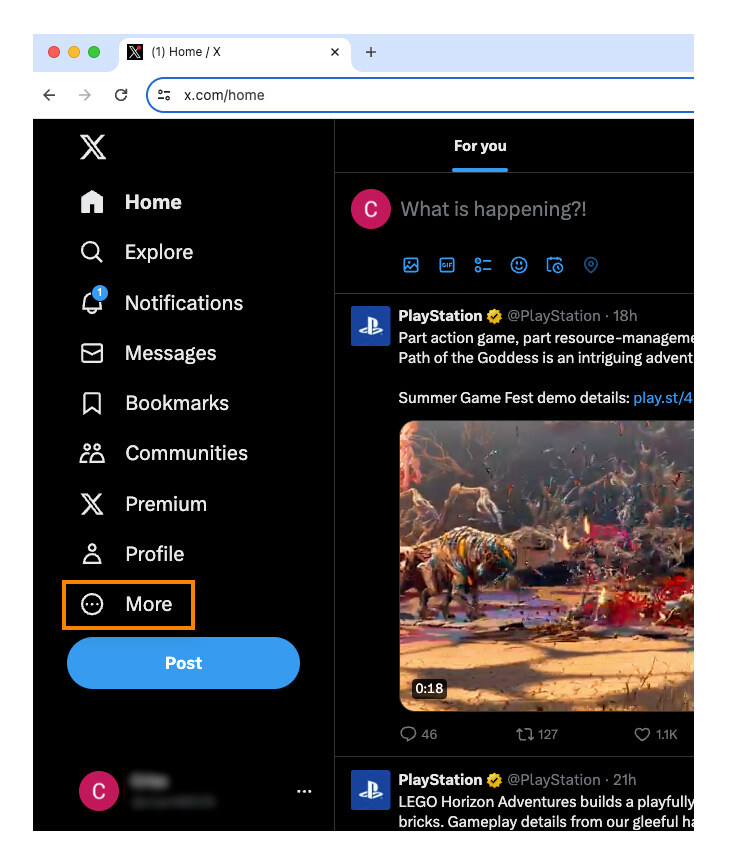
-
Klicken Sie auf "Einstellungen und Datenschutz".
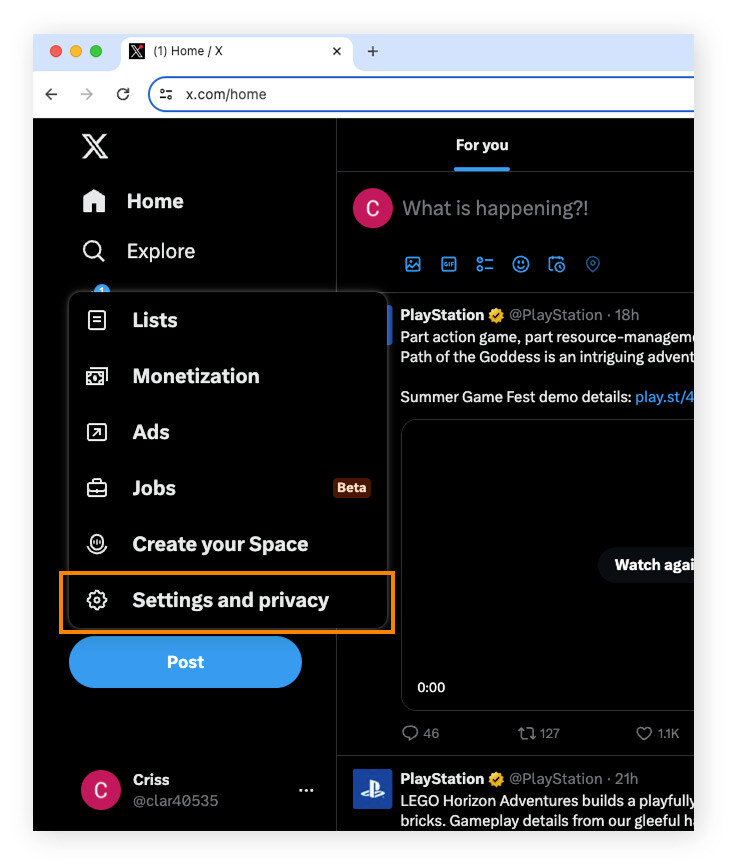
-
Wählen Sie in "Dein Account", "Deinen Account deaktivieren".
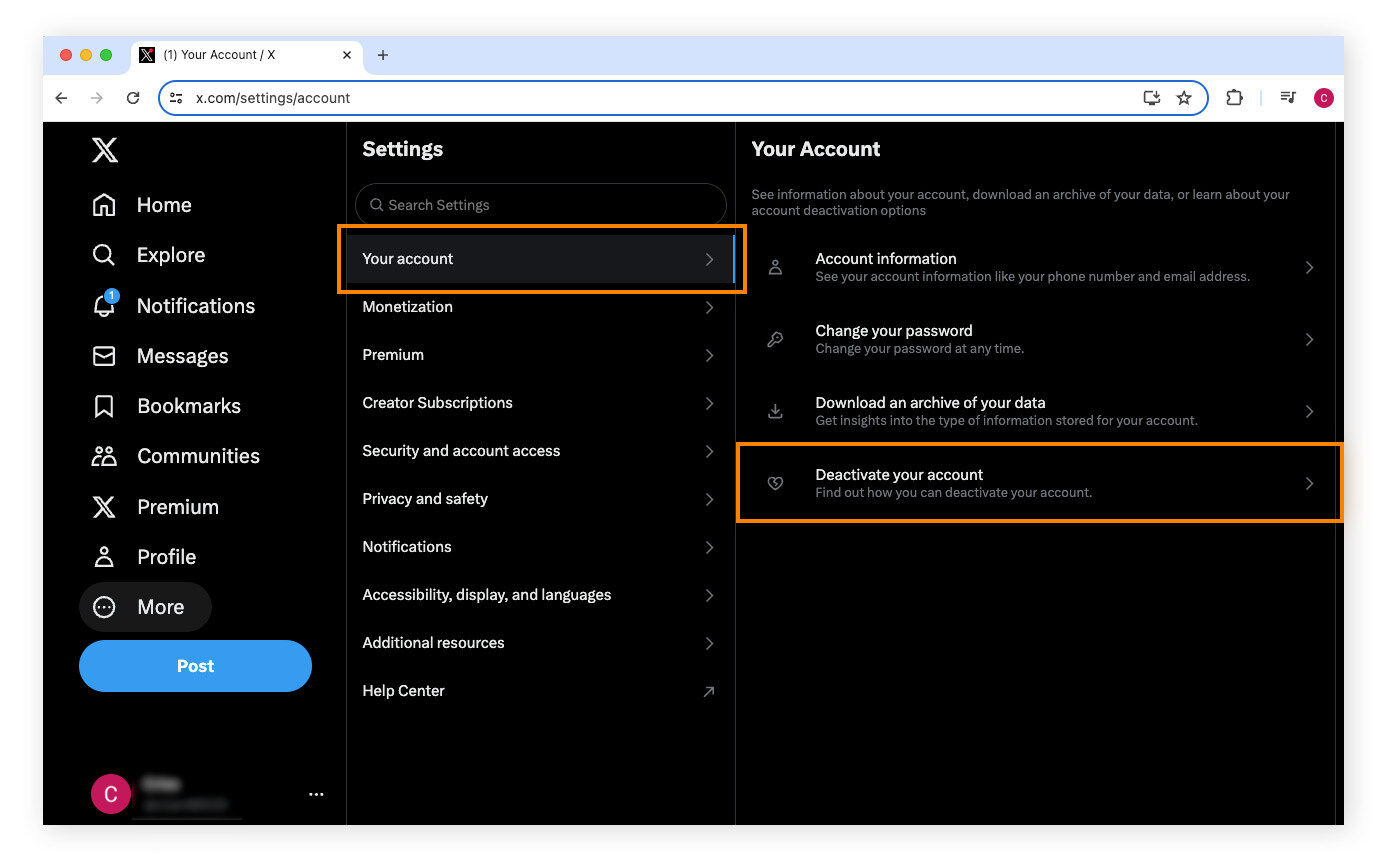
-
Lesen Sie die Informationen und klicken Sie dann auf "Deaktivieren". Sie müssen das "Passwort eingeben" und dann zum Bestätigen auf "Deaktivieren" klicken.
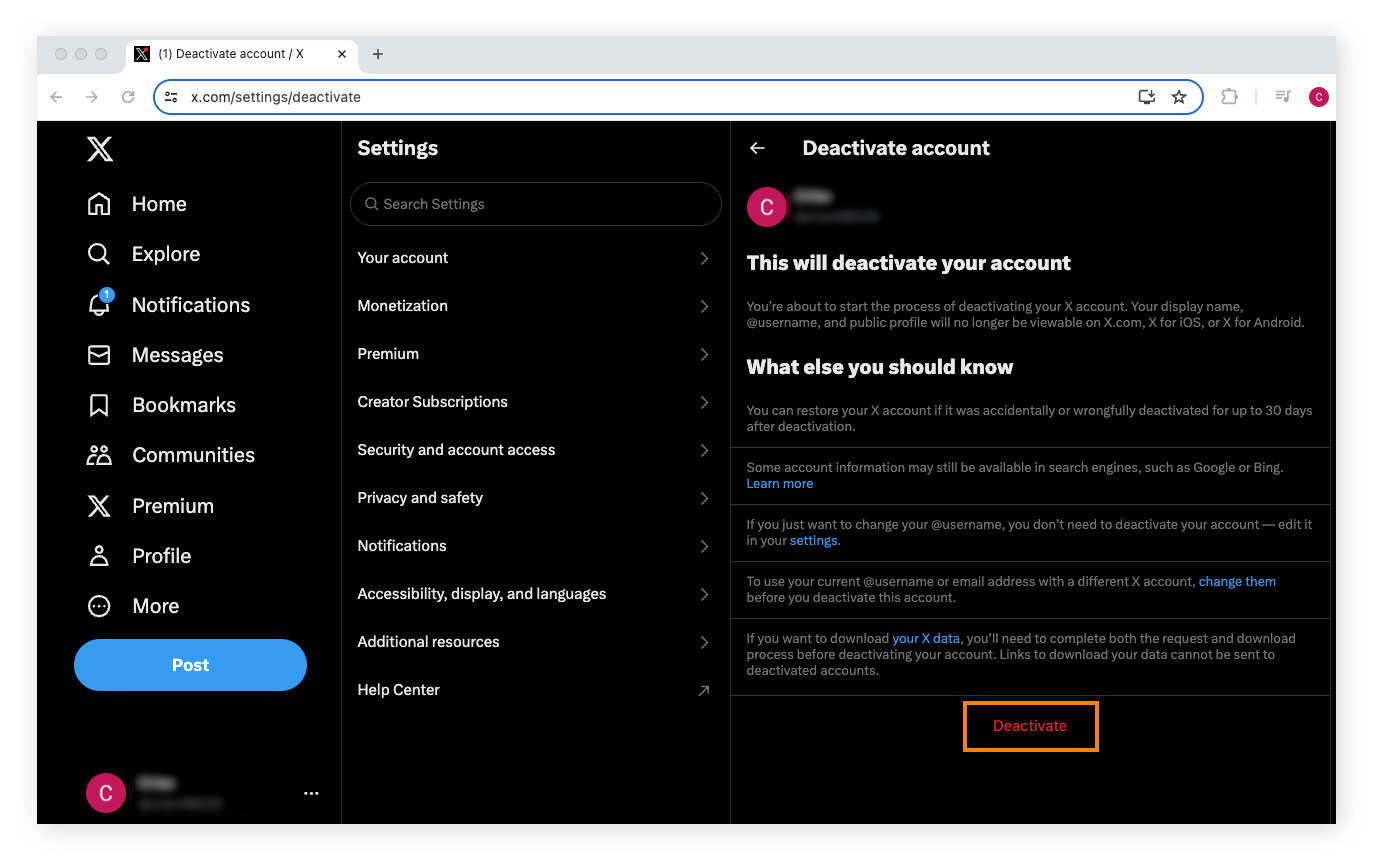
Was passiert, wenn Sie Twitter deaktivieren oder löschen?
Wenn Sie Twitter deaktivieren, wird Ihr Account nicht sofort gelöscht. Alles, was mit Ihrem Account zusammenhängt, einschließlich der Profildaten, Direktnachrichten und aller Tweets, bleibt bis zum Ablauf der 30-tägigen Deaktivierungsfrist gespeichert. Danach wird alles unwiderruflich gelöscht und Ihr Nutzername wird allen anderen zur Verfügung stehen.
Falls Sie einen neuen Account mit derselben E-Mail-Adresse erstellen wollen, müssen Sie bis zum Ablauf der Deaktivierungsfrist warten. Sie können aber auch einen weiteren X-Account mit einer anderen E-Mail-Adresse einrichten und noch immer den ursprünglichen Account reaktivieren, wenn Sie Ihre Meinung ändern.
So reaktivieren Sie Ihren X-Account:
-
Öffnen Sie die X-App auf Ihrem Smartphone oder gehen Sie zur "Anmeldeseite von X" in Ihrem Browser.
-
Melden Sie sich bei Ihrem Account an.
-
Bestätigen Sie mit "Ja, reaktivieren".
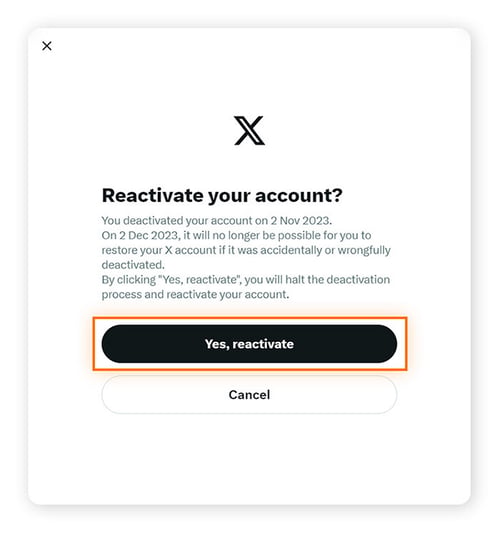
So sichern Sie Ihre Daten, bevor Sie Twitter löschen
So fordern Sie ein Backup Ihrer Twitter-Daten in der mobilen App an:
-
Tippen Sie in der oberen linken Bildschirmecke auf das Account-Symbol. Gehen Sie zu "Einstellungen und Support" > "Einstellungen und Datenschutz" > "Dein Account" > "Ein Archiv deiner Daten herunterladen".
-
Geben Sie Ihr "Passwort" ein.
-
Tippen Sie auf "Code senden", geben Sie den Code ein, den Sie erhalten, und tippen Sie dann auf "Archiv anfordern".
So fordern Sie ein Backup Ihrer Twitter-Daten auf einem PC oder Mac an:
-
Klicken Sie auf das Symbol "Mehr" > "Einstellungen und Datenschutz" > "Dein Account" > "Ein Archiv deiner Daten herunterladen".
-
Geben Sie Ihr "Passwort" ein.
-
Klicken auf Sie auf "Code senden", geben Sie den Code ein, den Sie erhalten, und klicken auf Sie dann auf "Archiv anfordern".
Schützen Sie Ihre Privatsphäre mit Avast SecureLine VPN
Das Löschen von Social-Media-Konten, die Sie nicht nutzen, kann zum Schutz Ihrer Online-Privatsphäre beitragen. Doch allein eine Verbindung ins Internet ist nicht ganz gefahrlos. Falls Sie darüber nachdenken, wie Sie Ihre digitale Identität und Aktivität schützen können, dann verwenden Sie Avast SecureLine VPN. Damit können Sie Daten, die Sie verschicken und empfangen, verschlüsseln und Ihre Online-Aktivität vor Hackern, Arbeitgebern und Schnüfflern verbergen.
Häufig gestellte Fragen (FAQs)
Kann ich meinen Twitter-Account ohne Passwort oder E-Mail-Adresse löschen?
Ohne Passwort können Sie Ihren X-Account weder auf der Website noch in der App löschen. Sollten Sie keinen Zugriff mehr auf Ihr verknüpftes E-Mail-Konto haben, können Sie über die verifizierte Mobiltelefonnummer Ihres Accounts das Zurücksetzen des Passworts anfordern. Falls Sie Zugriff auf Ihre E-Mail-Adresse haben, können Sie X eine E-Mail senden und die Deaktivierung Ihres Accounts anfordern.
Falls Sie den Verdacht haben, dass Ihr Twitter-Account gehackt wurde, ändern Sie unverzüglich Ihr Passwort und Ihre Sicherheitseinstellungen und kontaktieren Sie das "X Help Center", um weitere Unterstützung zu erhalten.
Kann ich einen inaktiven Twitter-Account löschen?
Nein, Sie müssen die Deaktivierung Ihres Twitter-Accounts aufheben, um den Account zu löschen. Der erste Schritt zum Löschen eines inaktiven Accounts besteht darin, "Widerspruch einzulegen".
Kann ich Twitter kontaktieren, um meinen Account zu löschen?
Sie können Twitter auffordern, einen Account zu löschen, aber der Kundenservice kann nur dann helfen, wenn er über die mit dem Account verknüpfte E-Mail-Adresse kontaktiert wird. Die Deaktivierung und Löschung muss nämlich vom Account-Inhaber bestätigt werden.
Was sind die Gründe für das Löschen eines X-Accounts?
Es gibt viele Gründe für das Löschen eines X-Accounts. Einige treibt die Sorge um die Auswirkungen sozialer Medien auf ihre psychische Gesundheit oder sie befürchten, zu viel Zeit auf X zu verbringen und verstörende oder anderweitig heikle Inhalte zu konsumieren. Andere wiederum möchten ganz einfach ihre digitale Identität und Online-Privatsphäre schützen. Es ist zudem möglich, dass älteren Twitter-Nutzern bestimmte Änderungen missfallen, die auf X eingeführt wurden, darunter das gebührenpflichtige "blaue Verifizierungsabzeichen".